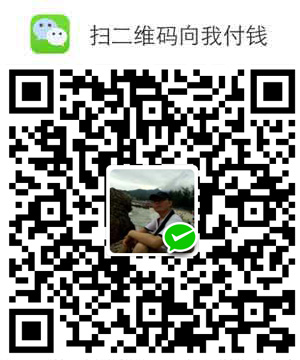一个好的编辑器,能大大提高编程的效率。如果能熟知软件的快捷键,那更能让你得心印手。这些内容都是No牛网在互联网上和自己实际使用过程中所收集而来的,在网络上应该也算比较全面的了吧。欢迎大家补充,No牛网也会在以后慢慢添加上来。
插件使用方法:Ctrl+Shift+P 调用命令面板,我们就会找到一些以“Package Control:”开头的命令,我们常用到的就是几个 Install Package (安装扩展)、List Packages (列出全部扩展)、Remove Package (移除扩展)、Upgrade Package (升级扩展)
- Ctrl+D 选词 (反复按快捷键,即可继续向下同时选中下一个相同的文本进行同时编辑)
- Ctrl+G 跳转到相应的行
- Ctrl+J 合并行(已选择需要合并的多行时)
- Ctrl+L 选择整行(按住-继续选择下行)
- Ctrl+M 光标移动至括号内开始或结束的位置
- Ctrl+T 词互换
- Ctrl+U 软撤销
- Ctrl+P 查找当前项目中的文件和快速搜索;输入 @ 查找文件主标题/函数;或者输入 : 跳转到文件某行;
- Ctrl+R 快速列出/跳转到某个函数
- Ctrl+K Backspace 从光标处删除至行首
- Ctrl+KB 开启/关闭侧边栏
- Ctrl+KK 从光标处删除至行尾
- Ctrl+KT 折叠属性
- Ctrl+KU 改为大写
- Ctrl+KL 改为小写
- Ctrl+K0 展开所有
- Ctrl+Enter 插入行后(快速换行)
- Ctrl+Tab 当前窗口中的标签页切换
- Ctrl+Shift+A 选择光标位置父标签对儿
- Ctrl+Shift+D 复制光标所在整行,插入在该行之前
- ctrl+shift+F 在文件夹内查找,与普通编辑器不同的地方是sublime允许添加多个文件夹进行查找
- Ctrl+Shift+K 删除整行
- Ctrl+Shift+L 鼠标选中多行(按下快捷键),即可同时编辑这些行
- Ctrl+Shift+M 选择括号内的内容(按住-继续选择父括号)
- Ctrl+Shift+P 打开命令面板
- Ctrl+Shift+/ 注释已选择内容
- Ctrl+Shift+↑可以移动此行代码,与上行互换
- Ctrl+Shift+↓可以移动此行代码,与下行互换
- Ctrl+Shift+[ 折叠代码
- Ctrl+Shift+] 展开代码
- Ctrl+Shift+Enter 光标前插入行
- Ctrl+PageDown 、Ctrl+PageUp 文件按开启的前后顺序切换
- Ctrl+Z 撤销
- Ctrl+Y 恢复撤销
- Ctrl+F2 设置书签
- Ctrl+/ 注释整行(如已选择内容,同“Ctrl+Shift+/”效果)
- Ctrl+鼠标左键 可以同时选择要编辑的多处文本
- Shift+鼠标右键(或使用鼠标中键)可以用鼠标进行竖向多行选择
- Shift+F2 上一个书签
- Shift+Tab 去除缩进
- Alt+Shift+1~9(非小键盘)屏幕显示相等数字的小窗口
- Alt+. 闭合当前标签
- Alt+F3 选中文本按下快捷键,即可一次性选择全部的相同文本进行同时编辑
- Tab 缩进 自动完成
- F2 下一个书签
- F6 检测语法错误
- F9 行排序(按a-z)
- F11 全屏模式
No牛网现在一直使用的是Sublime Text2版本,个人觉得这款前端软件非常好用,轻巧什么的跟记事本一样,功能却不比Dreamweaver差,严重推荐编程的站长朋友去尝试一下咯,特别是写Wordpress主题的。